「Background Music」はインストールしているアプリケーションの音量を一元管理できるアプリケーションです。例えばYoutubeを再生していて音量を上げてた後にシステム音量が大きすぎるままになってたとか、Premiereの音量、VLCの再生など、アプリケーション毎に音量が調整できれば便利ですよね。
Windowsには音量ミキサーという標準アプリがありますが、残念ながらMacにはありません。
調整できないアプリもあるようですが、私の環境ではiTunes、VLC、Chrome、Premiereなどは大丈夫でした。
ダウンロードは下記より
gitですが、現在はpkgファイルも配布されているのでインストールは通常通りで大丈夫です。
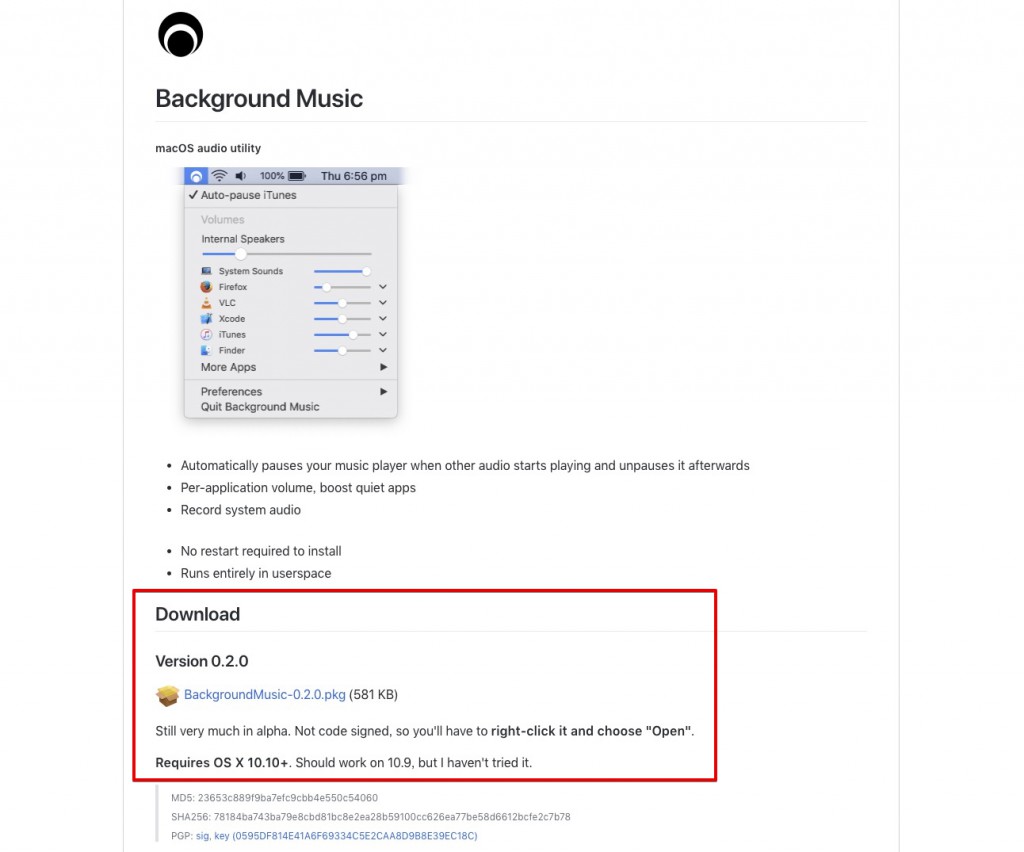
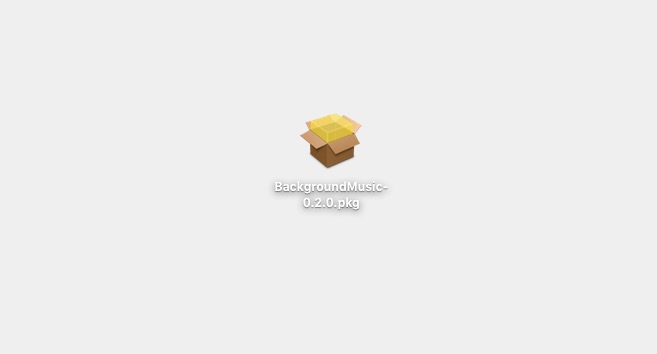
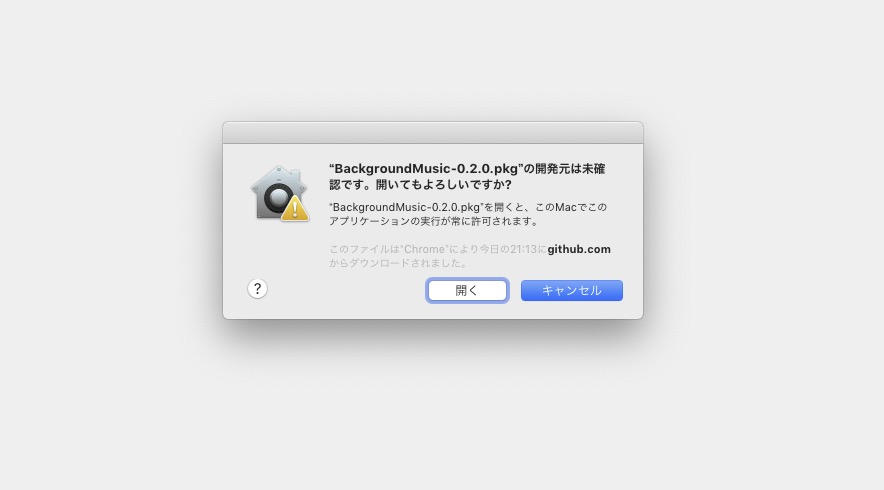
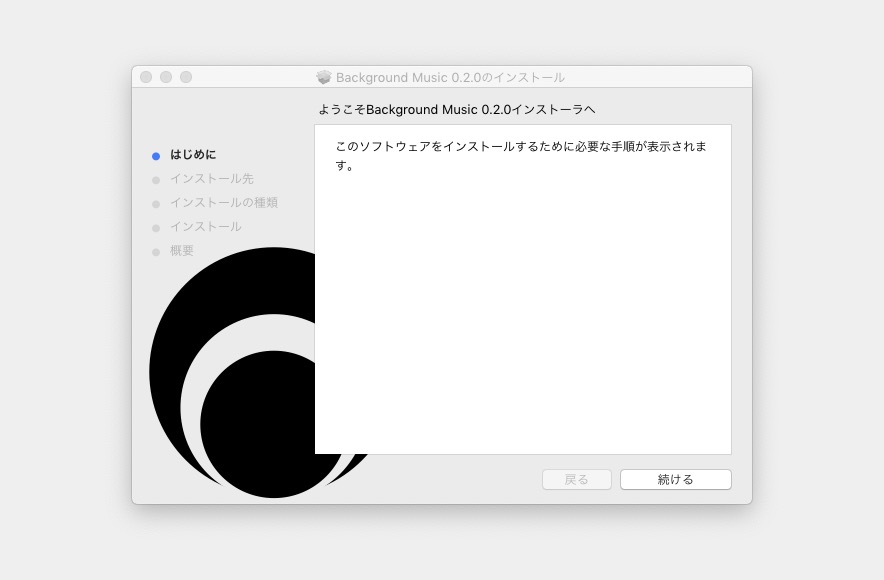
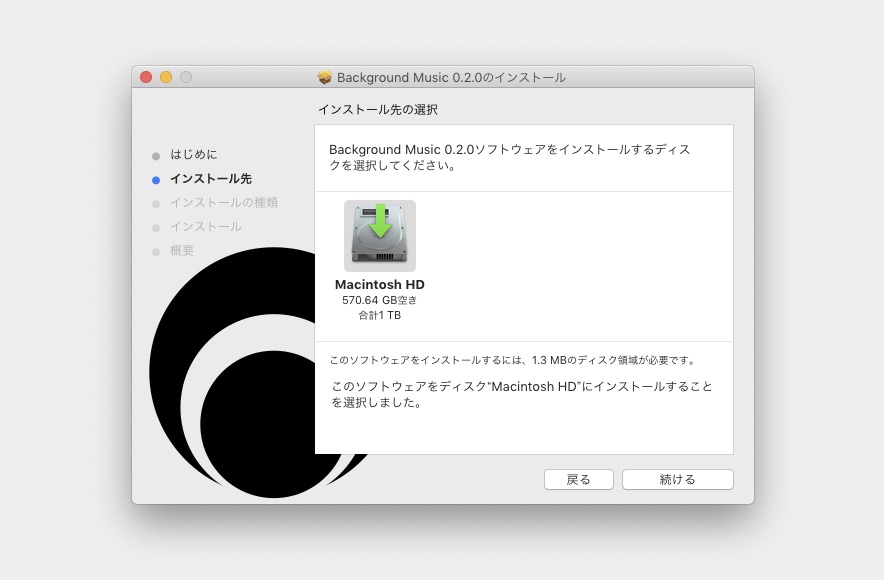
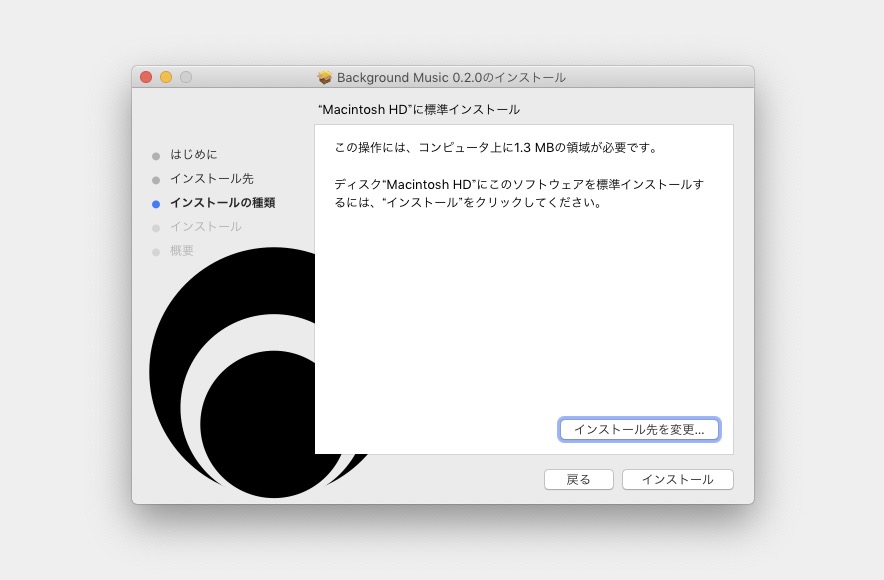
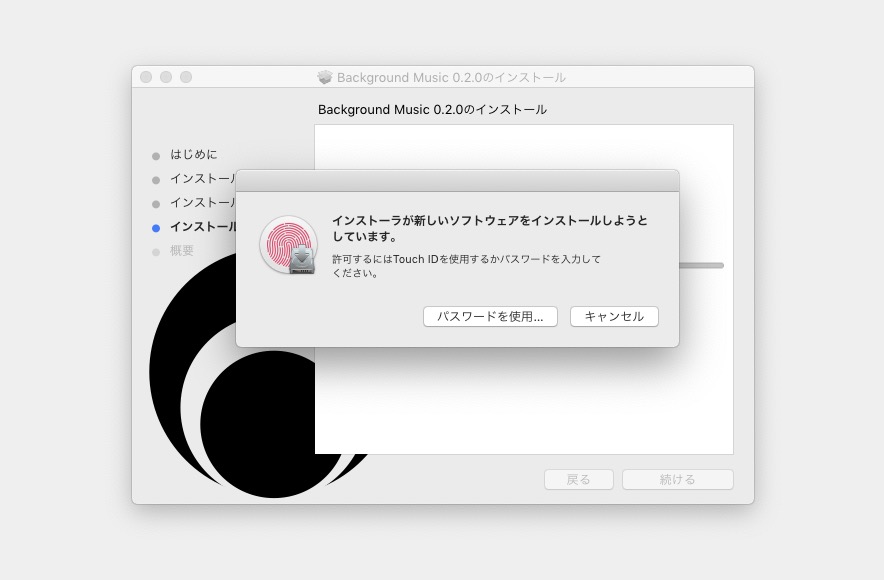
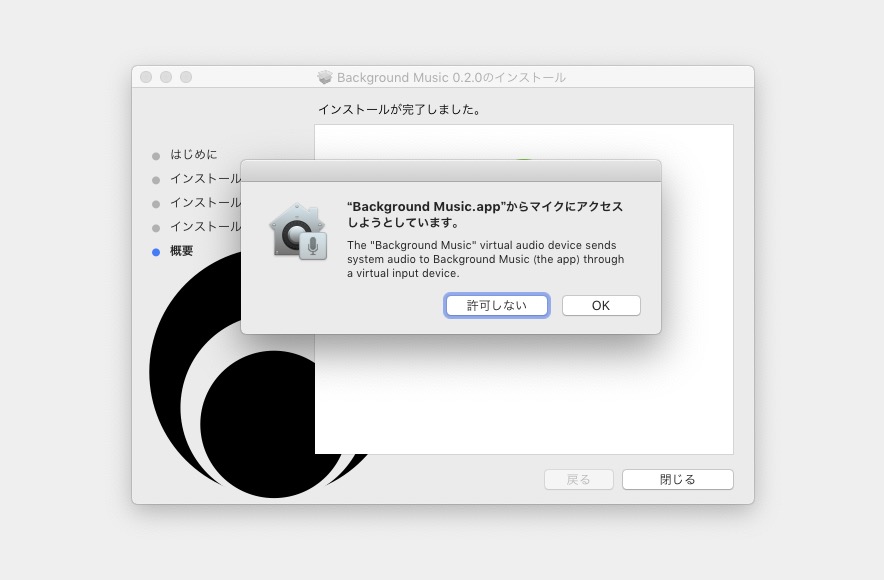
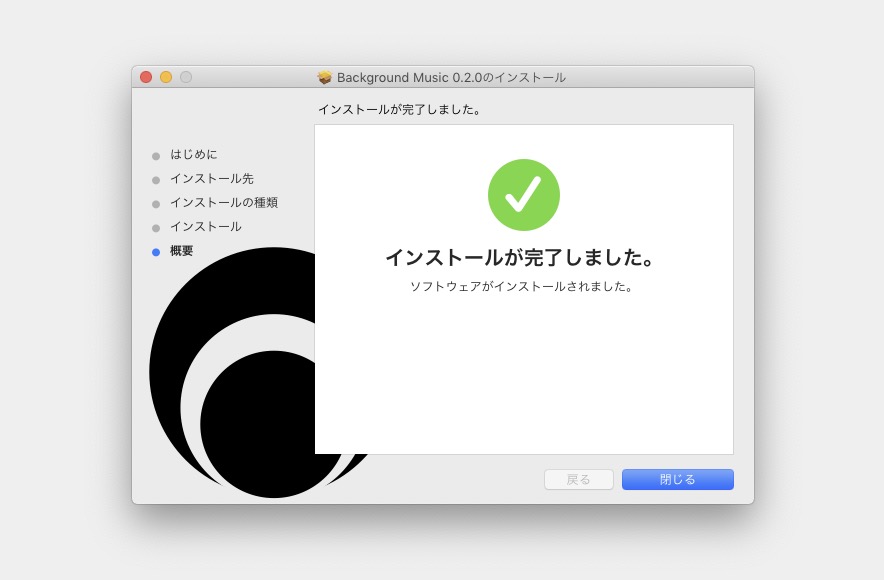
インストールが完了すると、メニューバーにBackground Musicのアイコンが追加されています。クリックすると、アプリ毎の音量が設定できます。渡しの場合はMacBook Proのスピーカーのスライダーが主音量になります。System Soundsが通知音の音量で、その下に起動中のアプリケーションが並びます。Output Deviceで出力装置が選択できます。
More Appsを選ぶと起動していないアプリも設定できます。
アプリ名右側の矢印をクリックすると左右のバランス調整が可能です。
PreferencesのAuto-pauseでは、自動で一時停止させるアプリが選択できます。例えばiTunesを設定しておくと、iTunesで音楽を聴いている状態でYoutubeを再生すると自動的にiTunesが一時停止され、Youtubeの再生が終わるとiTunesが再び再生されます。メニューの一番上のAuto-pauseのチェックを外せば解除されます。
私の環境では一つ残念なことがあって、アプリ毎の音量を上げると音質が劣化します。想像ですがアプリ毎の音量の初期値が中央になっていて、これが元々の主音量だと思います。アプリ毎の音量を上げるとBackground Music側で主音量の音量をブーストしている気がします。音質を求めるなら、主音量を上げておいてアプリ毎の音量はスライダー中央よりも下げる方向で調整すると良いと思います。
試しにシステム環境設定のサウンド>出力を確認してみると、出力先が「Background Music」になっていました。
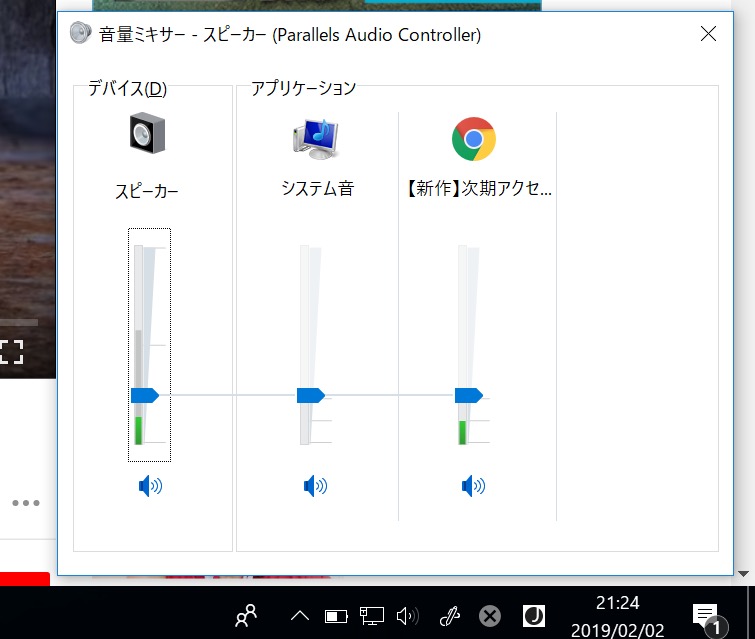
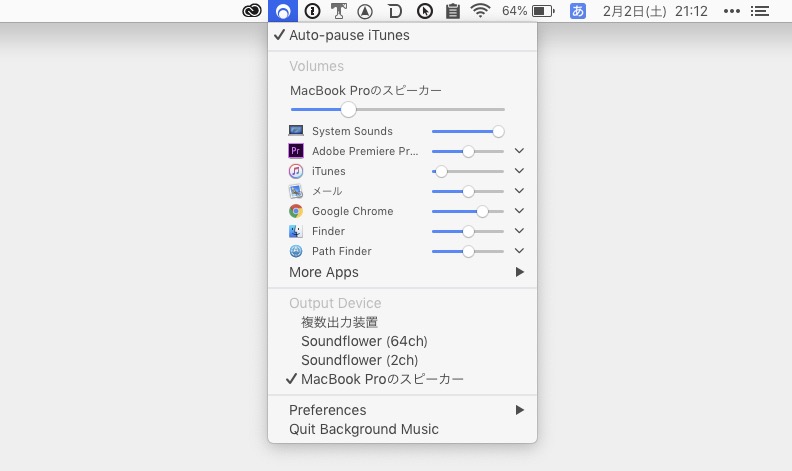
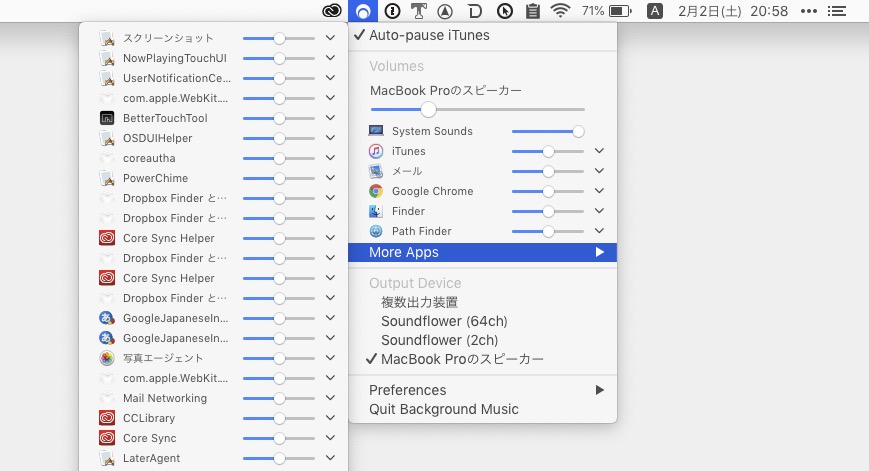
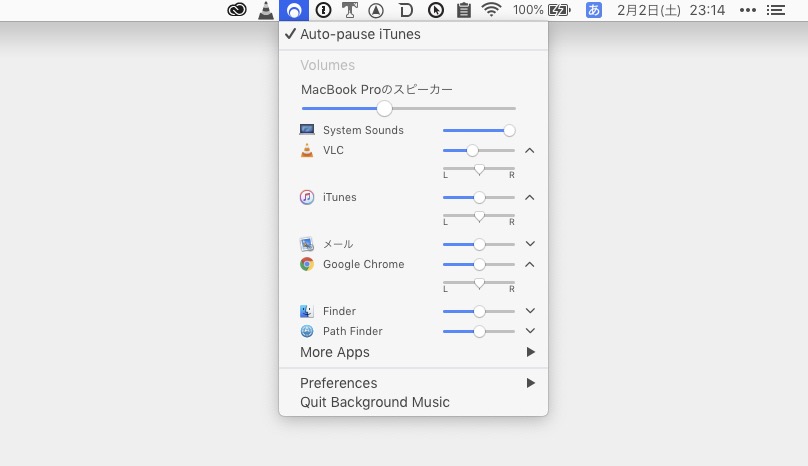
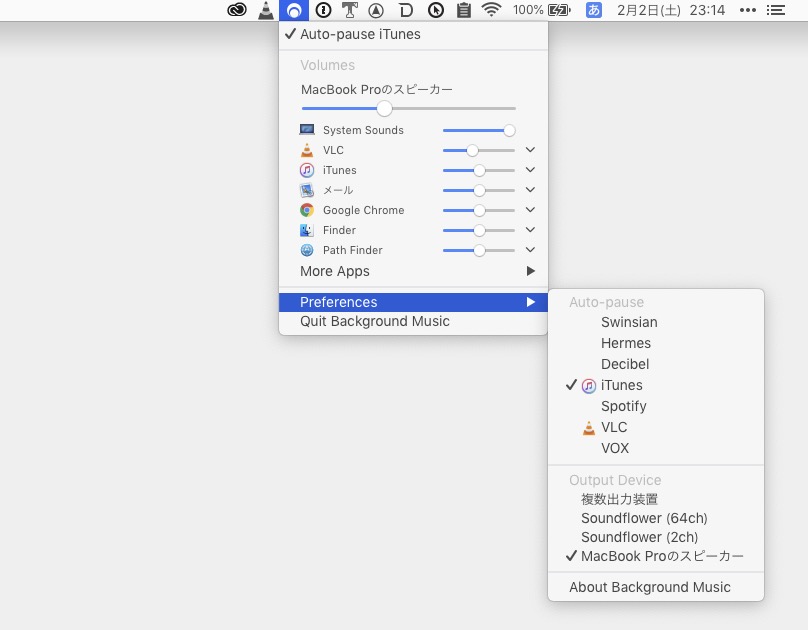
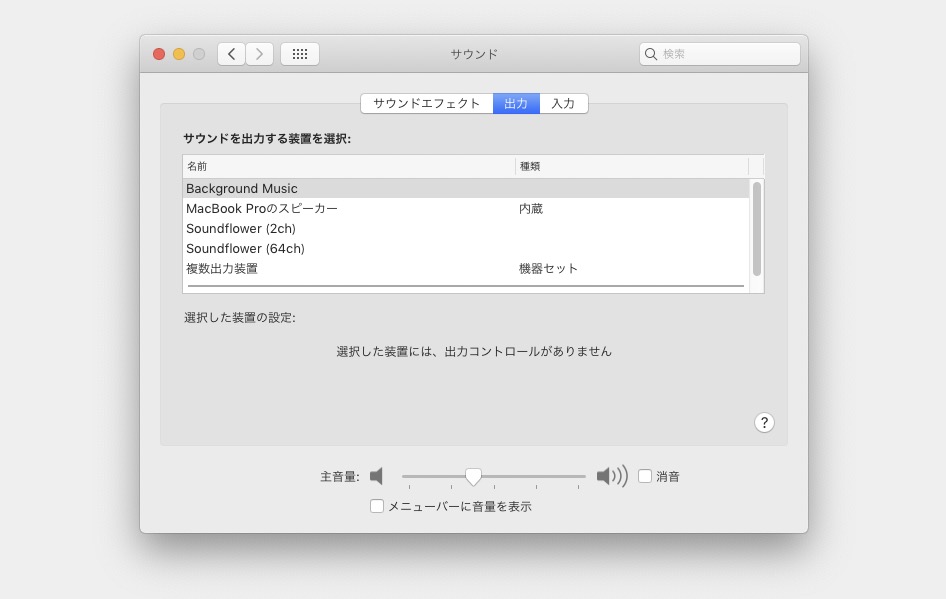
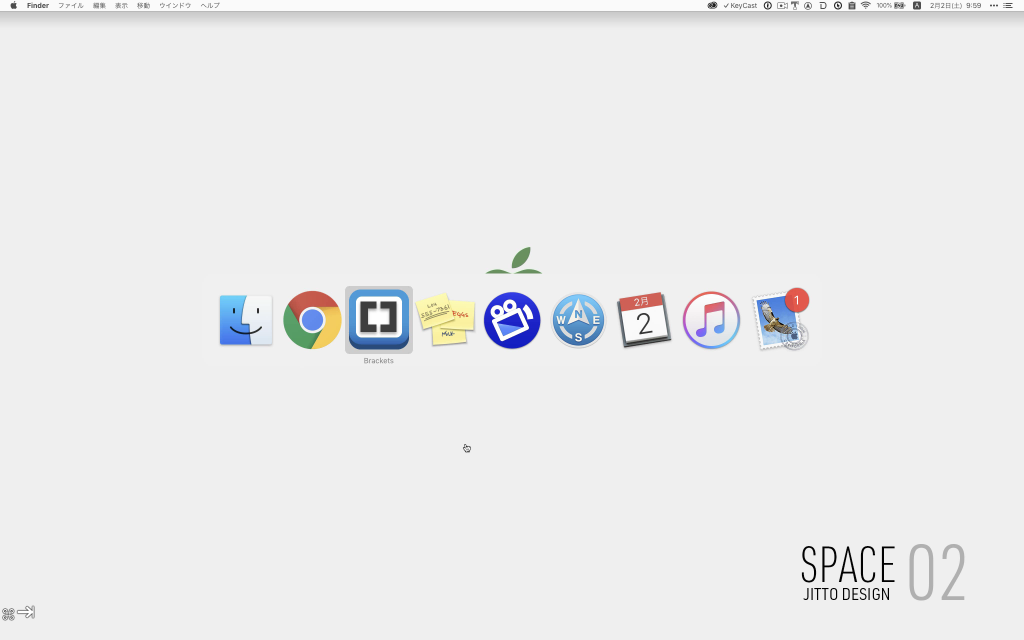

コメントはまだありません。